Windows 10'da Animasyonlar Nasıl Devre Dışı Bırakılır
Windows'taki animasyonlar, size hızlı ve sorunsuz bir UI algısı vermek içindir, ancak birçok kullanıcı herhangi bir animasyon olmadan anında yanıt veren bir UI'yi tercih eder. Bu yazıda, gereksiz animasyonları devre dışı bırakarak Windows 10'un yanıt verme hızının nasıl artırılacağına bakacağız. Animasyonlar devre dışı bırakıldığında, kullanıcı arayüzü daha hızlı ve duyarlı olacaktır.
Reklamcılık
Varsayılan olarak, Windows 10'da göz kamaştırıcı için etkinleştirilmiş birçok efekt bulunur. Kullanıcı arayüzünün daha akıcı görünmesini sağlamak için Başlat ekranında, Görev Çubuğunda, uygulamaları açma ve kapamada, alt gölge efektlerinde, açılan kutularda vb. animasyonları görebilirsiniz. Bunları devre dışı bırakmak, işletim sisteminin yanıt verme hızını artıracaktır. Başlat menüsünün açılacağını fark edeceksiniz. çok daha hızlı aç.
Klavyede Win + R kısayol tuşlarına basın. Ekranda Çalıştır iletişim kutusu görünecek, metin kutusuna aşağıdakini yazın ve Enter'a basın:
SistemÖzellikleriGelişmiş

Gelişmiş Sistem Özellikleri açılacaktır. basın Ayarlar düğmesindeki Verim bölümündeki ileri sekme.

Aşağıdaki iletişim penceresi açılacaktır:
 Pencerenin üst kısmında bir dizi hazır ayar mevcuttur.
Pencerenin üst kısmında bir dizi hazır ayar mevcuttur.
Windows'un bilgisayarım için en iyisini seçmesine izin verin - işletim sistemi, donanımınızda düzgün çalışacağını belirlediği bazı görsel efektleri otomatik olarak etkinleştirecek ve devre dışı bırakacaktır.
En iyi görünüm için ayarlayın - Bu, mevcut tüm görsel efektleri etkinleştirecektir.
En iyi performans için ayarla - Tüm görsel efektler devre dışı bırakılacak.
Gelenek - Bu, görsel efektleri manuel olarak etkinleştirmenize veya devre dışı bırakmanıza olanak tanır. Aşağıdaki listedeki onay kutularını değiştirdiğinizde, bu seçenek varsayılan olarak seçili olacaktır.
Windows 10'da animasyonları devre dışı bırakmak için, işaretle En iyi performans için ayarla seçenek. Görsel efektleri etkinleştiren tüm seçeneklerden onay işaretini kaldıracaktır. Animasyonlarla ilgili olmadıkları için aşağıdaki seçenekleri etkin tutun:
- Simgeler yerine küçük resimleri göster
- Yarı saydam seçim dikdörtgenini göster
- Sürüklerken pencere içeriğini göster
- Ekran yazı tiplerinin pürüzsüz kenarları
- Masaüstünün simge etiketleri için alt gölgeleri kullanın
 'Uygula'ya ve ardından 'Tamam'a basın ve tüm açık pencereleri kapatın.
'Uygula'ya ve ardından 'Tamam'a basın ve tüm açık pencereleri kapatın.
Artık Windows 10'un kullanıcı arayüzü daha duyarlı olacak.
Ek olarak, Windows 10'daki Erişilebilirlik seçeneklerini kullanarak gereksiz animasyonları kapatabilirsiniz.
Ayarları aç ve Erişim Kolaylığı - Diğer Seçenekler'e gidin.

Sağ tarafta, seçeneği göreceksiniz Windows'ta animasyonları oynatın. Devre dışı bırak.
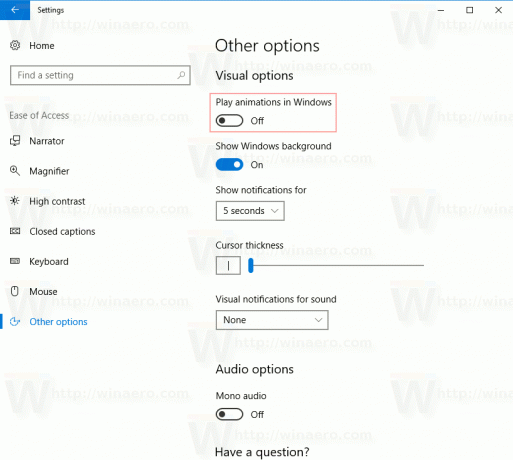 Şimdi animasyonlar devre dışı bırakılacak.
Şimdi animasyonlar devre dışı bırakılacak.
İpucu: Windows 10'da pencere animasyonlarını yavaşlatın.
Bu kadar.


